word 2019教程
- 1.Word 2019 初体验——制作月末总结报告
- 1.1.Word 2019 的启动和退出
- 1.2.熟悉 Word 2019 的工作 界面
- 1.3输入月末总结内容
- 1.4.设置字体及字号
- 1.5.设置段落
- 1.6.修改文本内容
- 技巧一:夜间模式
- 技巧二:巧用“声音反馈”,提高 Word 的工作效率
- 2.美化文档——制作公司 宣传彩页
- 2.1.设置公司宣传页页面版式
- 2.2.设置宣传页页面颜色
- 2.3.使用艺术字美化宣传彩页
- 2.4.插入与设置图片
- 2.5.插入在线图标
- 技巧一:为图片添加题注
- 技巧二:插入 3D 模型
- 3.长文档的排版与设计 —排版毕业论文
- 3.1.毕业论文设计分析
- 3.2.设置论文首页
- 3.3.对毕业论文进行排版
- 3.4.统计字数
- 3.5.为论文设置页眉和页码
- 3.6.提取和更新目录
- 3.7.打印论文
- 技巧一:快速清除段落格式
- 技巧二:去除页眉中的横线
- 4.审阅与处理文档———制作 公司年度报告
- 4.1.查看文档
- 4.2.错误处理
- 4.3.自动更改字母大小写
- 4.4.定位文档
- 4.5.查找和替换功能
- 4.6.审阅文档
- 技巧一:巧用 Word“语言”工具,打破语言障碍
- 技巧二:合并批注后的文档
本节介绍如何启动和退出 Word 2019,这是使用 Word 2019 编辑文档的前提条件。
1.1.1 启动 Word 2019
正常启动 Word 2019 的具体步骤如下。
1 启动 word2019
单击任务栏中的【开始】按钮 ,在弹出的【开始】菜单的程序列表中选择【 Word】选项,启动 Word 2019(见下图) 。
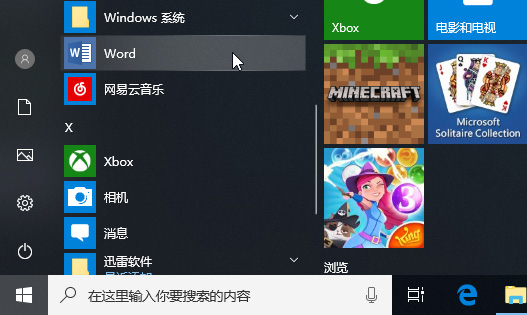
2 单击【空白文档】选项
启动 Word 2019 后,单击【空白文档】选项(见下图) 。
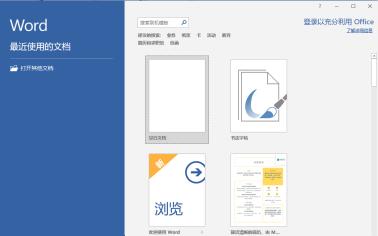
3 创建空白文档
创建一个空白文档,如下图所示。。
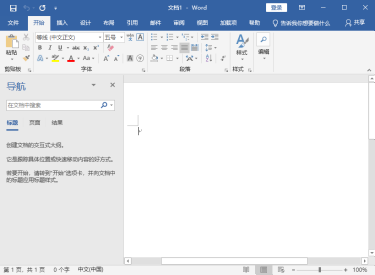
提示
启动软件后,有以下 3 种方法可以创建空白文档。
( 1)在【文件】选项卡下选择【新建】选项,在右侧的【新建】区域选择【空白文档】选项。
( 2)单击快速访问工具栏中的【新建空白文档】按钮 ,快速创建空白文档。
( 3)按【 Ctrl+N】组合键,也可以快速创建空白文档。
1.1.2 退出 Word 2019
完成对文档的编辑处理后, 退出 Word 文档。
1 选择【关闭】菜单命令
使用右键单击文档标题栏,在弹出的控制菜单中选择【关闭】菜单命令(见下图)。
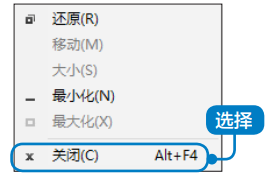
2 弹出信息提示对话框
如果在退出之前没有保存修改过的文档,在退出文档时, Word 2019 系统会弹出一个保存文档的信息提示对话框(见右栏图) 。
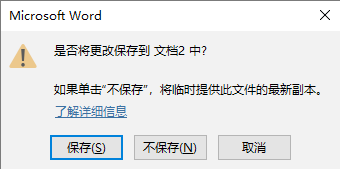
提示
在此 Word 文档中,单击【取消】按钮,则不关闭文档。
对于已存在的文档, 有下面 3 种方法可以保存更新。
( 1)单击【文件】选项卡,在左侧的列表中单击【保存】选项。
( 2)单击快速访问工具栏中的【保存】按钮 。
( 3)使用【 Ctrl+S】组合键实现快速保存。
© 2025 Copyright: kuaikuaixuan.com
京ICP备14015652号-3
网址导航